Smart Groups
Les instances de Smart Group sont des groupes personnalisables de Workspace ONE UEM qui déterminent les plates-formes, les terminaux et les utilisateurs devant se voir attribuer une application, un guide, une politique de conformité, un profil de terminal ou un provisionnement.
Lorsque vous créez des groupes organisationnels, vous prenez appui sur la structure interne de l'entreprise : l'emplacement géographique, l'entité et le service. Par exemple, « Ventes professionnelles », « Asie ». Les Smart Groups vous permettent de fournir du contenu et des paramètres selon le modèle, le système ou la plateforme d'un terminal, la balise de terminal ou le groupe d'utilisateurs. Vous pouvez même envoyer du contenu à des utilisateurs appartenant à différents groupes organisationnels.
Vous pouvez créer des Smart Groups lorsque vous importez du contenu et définissez les paramètres. Cependant, vous pouvez les créer à tout moment et les attribuer ultérieurement.
L'avantage principal des Smart Groups réside dans leur caractère réutilisable. Il peut paraître intuitif de créer une nouvelle attribution à chaque fois que vous ajoutez du contenu ou définissez un profil ou une politique. Cependant, il vous suffit d'ajouter une seule fois des utilisateurs attribués à des Smart Groups afin d'inclure ces Smart Groups dans votre définition de contenu.
Affichage en liste des Smart Groups
Affichez la liste complète des Smart Groups en naviguant vers Groupes et paramètres > Groupes > Groupes d'attribution. Les administrateurs ne voient que les groupes qu'ils peuvent gérer selon leurs paramètres de permissions.

Vous pouvez afficher des informations détaillées en sélectionnant les liens dans les colonnes Groupes, Attributions, Exclusions et Terminaux.
- Lorsque vous cliquez sur les liens des colonnes Attributions ou Exclusions, l'écran Afficher les attributions du Smart Group s'affiche.
- Lorsque vous cliquez sur un lien dans la colonne Terminaux, la page Terminaux > Affichage en liste s'affiche et contient uniquement les terminaux du Smart Group.
- Vous pouvez filtrer votre collection de groupes par type de groupe (Smart Groups, groupes organisationnels, groupes d'utilisateurs ou tous) ou par statut d'attribution. Le statut attribué indique si le groupe est attribué, exclus, attribué et exclus, ou aucun des deux.
- Vous pouvez également attribuer un Smart Group directement depuis la liste.
- Vous pouvez Exporter (
 ) un fichier CSV (valeurs séparées par des virgules) de l'intégralité de l'Affichage en liste avec ou sans filtre. Ce fichier peut être affiché et analysé avec MS Excel.
) un fichier CSV (valeurs séparées par des virgules) de l'intégralité de l'Affichage en liste avec ou sans filtre. Ce fichier peut être affiché et analysé avec MS Excel.
Migration de Smart Groups
Afin de préparer les nouvelles règles de location entourant les Smart Groups, vous devez migrer tous les Smart Groups attribués dans votre environnement. La nouvelle règle stipule que les Smart Groups ne peuvent être gérés qu'à partir de groupes organisationnels de type « client » ou qu'un groupe organisationnel de type client doit exister au-dessus du Smart Group dans la même arborescence. Par conséquent, si votre environnement contient des Smart Groups dans le monde ou tout autre groupe organisationnel (OG) qui ne dispose pas d'un groupe organisationnel de type « client » au-dessus de celui-ci, ce Smart Group doit être migré.
Bien que le processus de migration soit entièrement axé sur le client, ce processus de migration n'est pas facultatif. Si vous disposez de Smart Groups dans des groupes organisationnels de type non-client ou d'un Smart Group dans une position sans groupe organisationnel de type client au-dessus, vous devez suivre le processus de migration.
Il est important de noter que l'objet en cours de migration est le Smart Group lui-même, pas les terminaux auxquels il est attribué. Seul le Smart Group est migré. Les terminaux individuels conservent le même groupe organisationnel « géré par » qu’avant la migration.
Comment migrer vos Smart Groups
Suivez les étapes ci-dessous pour migrer vos Smart Groups. Il s'agit d'une procédure ponctuelle.
-
Naviguez vers Terminaux > Affichage en liste. Si cette bannière s'affiche, sélectionnez En savoir plus pour poursuivre la migration.

Lorsque vous sélectionnez « En savoir plus », cet écran Migration du Smart Group s'affiche.
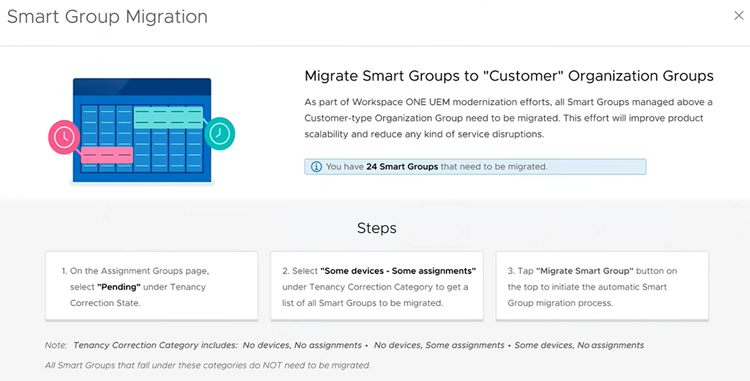
-
Fermez l'écran Migration du Smart Group. La page Attribution des groupes s'affiche.
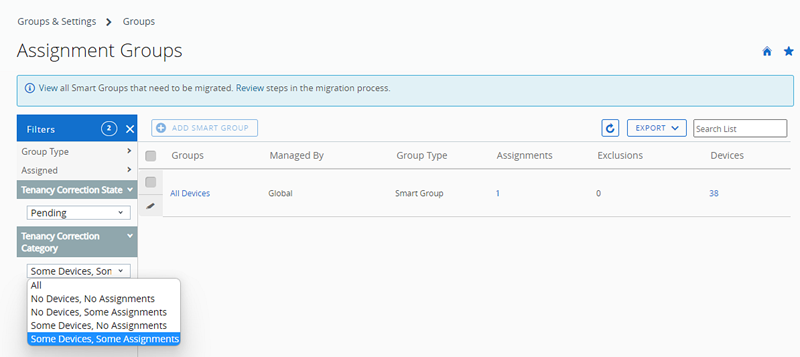
-
Sous Catégorie de correction du locataire, sélectionnez « Certains terminaux, certaines attributions ».
Seuls les Smart Groups avec des terminaux et des attributions doivent être migrés.
Les Smart Groups qui ont soit aucun terminal soit aucune attribution n'ont pas besoin d'être migrés. Les Smart Groups migrés de ce type n'ont aucun impact sur les attributions de ressources et doivent être supprimés. Vous pouvez supprimer ces Smart Groups migrés en sélectionnant chaque Smart Group de cette catégorie, puis en cliquant sur le bouton Supprimer.
-
Sélectionnez le Smart Group que vous souhaitez migrer en cochant la case située à gauche de la liste.
-
Cliquez sur le bouton Migrer un Smart Group. Une fenêtre contextuelle de confirmation Migrer le Smart Group s'affiche et indique le nombre de nouveaux groupes qui doivent être créés pour migrer complètement le Smart Group.
Vous ne pouvez migrer qu'un Smart Group à la fois.
-
Sélectionnez Continuer pour continuer. Le processus de migration suit son cours. Si la migration rencontre une erreur, la confirmation affiche cette erreur et vous donne la possibilité de Réessayer. Sinon, la confirmation affiche les résultats d'une migration réussie, y compris l'affichage du Smart Group d'origine marqué pour suppression dans les 24 heures.
- Sélectionnez le bouton Terminé pour fermer la confirmation.
- Répétez les étapes 4 à 7 jusqu'à ce que tous les Smart Groups en attente avec des terminaux et des attributions soient migrés.
Examinez les scénarios suivants pour voir exactement comment le processus de migration affecte vos Smart Groups impactés.
Smart Groups au niveau du groupe organisationnel global
Si vous disposez de Smart Groups dans le groupe organisationnel global, le processus de migration examine chaque terminal auquel le Smart Group est attribué. Il recherche ensuite le groupe organisationnel enfant de type client le plus proche du groupe global (qui est en même temps un groupe organisationnel parent placé au-dessus de ces terminaux), crée un Smart Group dans ce groupe organisationnel, puis fait des terminaux une partie du nouveau Smart Group. Le Smart Group d'origine est marqué pour suppression et supprimé automatiquement dans les 24 heures.

Tous les terminaux auxquels le Smart Group est attribué et gérés par un groupe organisationnel dans une autre branche d'arborescence, puis un second Smart Group est créé et géré par le groupe organisationnel de type client le plus haut et le plus proche du groupe global, mais qui est placé au-dessus de ces terminaux restants.
Ce processus est répété autant de fois, produisant autant de Smart Groups que nécessaire, pour s'assurer que chaque terminal du Smart Group d'origine est représenté tout en conservant les mêmes attributions de contenu qu'avant la migration. Cela peut signifier que votre Smart Group d'origine est fractionné une douzaine de fois ou plus afin de 1) s'assurer que le même contenu est livré aux terminaux tout en 2) s'assurant que les Smart Groups se trouvent maintenant dans ou sous des groupes organisationnels de type « client ».
Smart Groups au niveau du groupe organisationnel partenaire
Dans ce scénario, les Smart Groups des groupes organisationnels de type partenaire sont également divisés entre plusieurs groupes organisationnels de type client en utilisant la même logique qu'auparavant. Un nouveau Smart Group est créé uniquement lorsque le groupe organisationnel placé au-dessus des terminaux auxquels le Smart Group est attribué est un groupe organisationnel de type client. Si un ou plusieurs terminaux faisant partie du Smart Group se trouvent dans une autre branche de l'arborescence, un Smart Group sera créé et placé dans le groupe organisationnel client au-dessus de ces terminaux. Le Smart Group d'origine est marqué pour suppression et supprimé automatiquement dans les 24 heures.
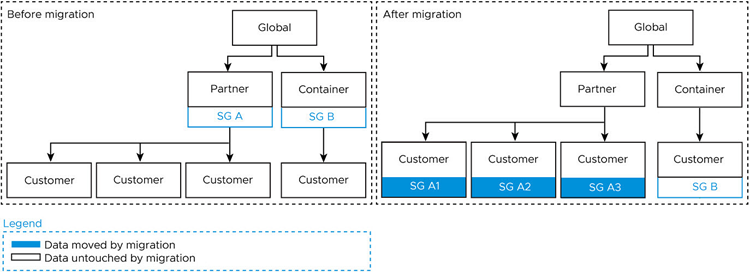
Notez que dans ce scénario, « SG B », qui était géré par un groupe organisationnel conteneur avec un seul groupe organisationnel client enfant avant la migration, est déplacé vers le groupe organisationnel client enfant après la migration, mais ses données restent inchangées. Ces données ne sont pas modifiées par la migration, car les terminaux et les attributions pour SG B sont identiques avant et après la migration, car il n'y avait qu'un seul enfant client sous sa position d'origine.
Smart Groups au niveau global avec un groupe organisationnel partenaire
Dans ce scénario, un Smart Group unique au niveau global est divisé sur plusieurs arborescences, car un groupe organisationnel partenaire et un groupe organisationnel conteneur se situent entre le groupe organisationnel global et d’autres groupes organisationnels clients. Le Smart Group d'origine est marqué pour suppression et supprimé automatiquement dans les 24 heures.

Supprimer l'attribution d'un Smart Group
Vous pouvez supprimer l'attribution d'un Smart Group d'une application, un livre, une stratégie, un profil ou un produit. Cette action entraîne la suppression du contenu associé depuis tous les terminaux.
- Pour supprimer l'attribution de Smart Groups des applications, livres, politiques de conformité, profils de terminaux ou provisionnements de produits. Suivez les chemins de navigation indiqués.
- Applications natives – Naviguez vers Ressources > Applications > Natives et sélectionnez l'onglet Internes, Public, ou Acheté(e)s.
- Livres – accédez à Ressources > Livres > Affichage en liste et sélectionnez l'onglet Interne, Publique ou Acheté(e)s.
- Politiques de conformité – Naviguez vers Terminaux > Politiques de conformité > Affichage en liste.
- Profil de terminal : Naviguez vers Ressources > Profils et lignes de base > Profils.
- Provisionnement de produit – Naviguez vers Terminaux > Préenrôlement et Déploiement > Produits > Affichage en liste.
- Scripts – Naviguez vers Ressources > Scripts.
- :Capteurs – Naviguez vers Ressources > Capteurs.
- Fenêtres de temps – Naviguez vers Ressources > Fenêtres de temps.
- Localisez le contenu ou le paramètre dans la liste et cliquez sur l'icône Modifier
 depuis le menu d'actions. Vous pouvez également sélectionner une case à cocher ou un bouton radio à gauche de la liste.
depuis le menu d'actions. Vous pouvez également sélectionner une case à cocher ou un bouton radio à gauche de la liste.
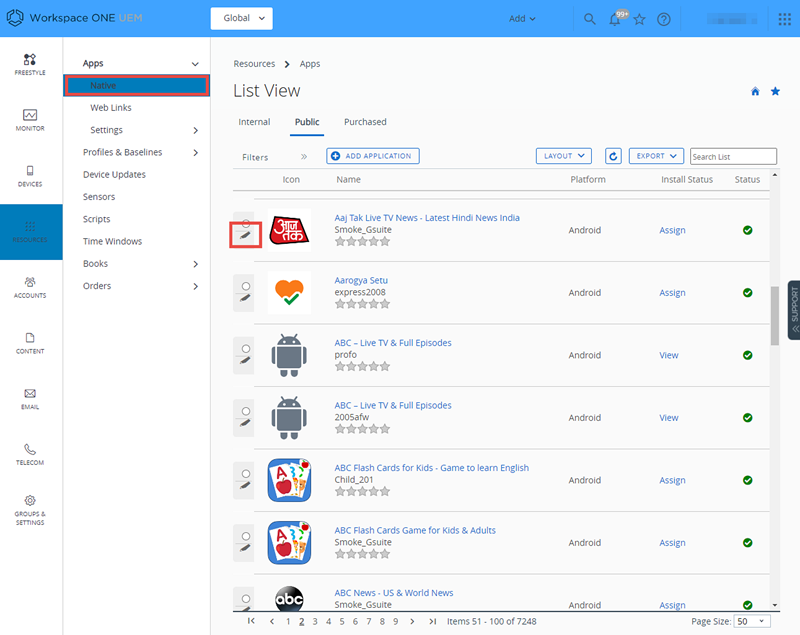
- Sélectionnez l'onglet Attribution ou localisez la zone de texte Smart Groups.
- Cliquez sur Supprimer (X) en regard du Smart Group dont vous souhaitez supprimer l'attribution. Cette action n'entraîne pas la suppression du Smart Group. Elle supprime simplement l'attribution du Smart Group des paramètres enregistrés.
- Suivez les étapes habituelles pour enregistrer vos modifications.
Supprimer un Smart Group
Lorsque vous n'avez plus besoin d'un Smart Group, vous pouvez le supprimer. Vous ne pouvez supprimer qu'un Smart Group à la fois. La sélection de plus d'un Smart Group masque le bouton Supprimer.
Pour pouvoir être supprimé, un Smart Group ne peut pas être attribué à un produit de terminal. Si vous êtes certain que le Smart Group que vous souhaitez supprimer n'est pas attribué, procédez comme suit.
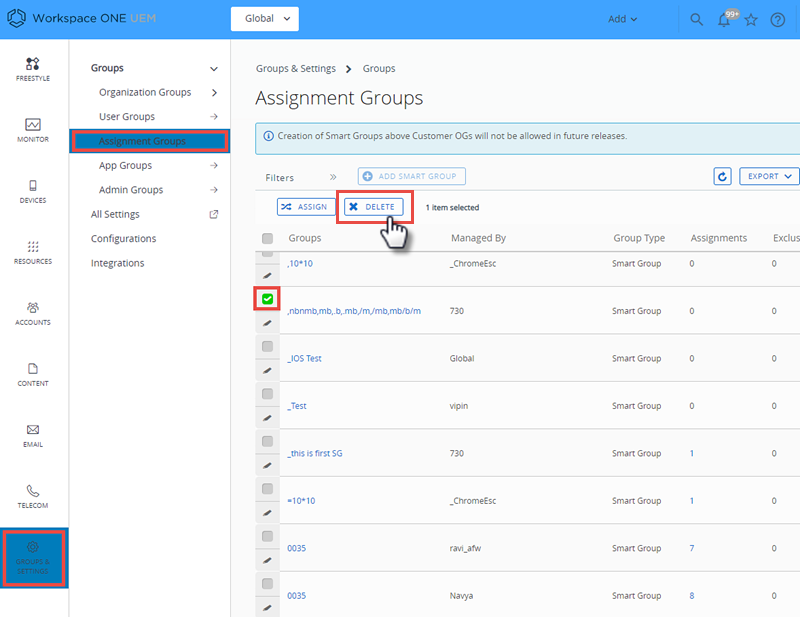
- Naviguez vers Groupes et paramètres > Groupes > Groupes d'attribution et trouvez le Smart Group que vous souhaitez supprimer de la liste.
- Cochez la case située à gauche du Smart Group que vous souhaitez supprimer.
- Sélectionnez Supprimer dans le menu d'actions qui s'affiche.
Résultat : Le Smart Group non attribué a été supprimé.
Modifier un Smart Group
Vous pouvez modifier un Smart Group établi. Toutes les modifications que vous appliquez à un Smart Group ont des répercutions sur l'ensemble des profils et des politiques auxquels ce Smart Group est attribué.
Voici un exemple de besoin typique de modification d'un Smart Group. Supposons qu'un Smart Group pour cadres est attribué à une politique de conformité, à un profil de terminal et à deux applications internes. Si vous souhaitez exclure certains dirigeants d'un ou plusieurs des éléments de contenu attribués, il vous suffit de modifier le Smart Group en spécifiant Exclusions. Cette action empêche non seulement l'installation des deux applications internes sur les terminaux des cadres exclus, mais également celle de la stratégie de conformité et du profil de terminal.
- Accédez à Groupes et paramètres > Groupes > Groupes d'attribution.
- Cliquez sur l'icône Modifier (
 ) située à gauche du Smart Group que vous souhaitez modifier. Vous pouvez aussi sélectionner le nom du Smart Group dans la colonne Groupe. La page Modifier le Smart Group affichera les paramètres actuels.
) située à gauche du Smart Group que vous souhaitez modifier. Vous pouvez aussi sélectionner le nom du Smart Group dans la colonne Groupe. La page Modifier le Smart Group affichera les paramètres actuels. - Sur la page Modifier le Smart Group, modifiez soit les critères soit les terminaux et utilisateurs (selon l'option choisie lors de l'enregistrement du Smart Group), puis cliquez sur Suivant.
- Sur la page Afficher les attributions, vous pouvez vérifier les profils, applications, livres, configurations et stratégies qui peuvent être ajoutés aux terminaux ou supprimés de ceux-ci suite à vos modifications.
- Cliquez sur Publier pour enregistrer les modifications apportées aux Smart Groups. Les attributions de l'ensemble des profils, des applications, des livres, des configurations et des politiques liés à ce Smart Group sont modifiées en fonction des nouveaux critères.
Résultat : L’enregistreur des événements de la console garde une trace des modifications apportées aux Smart Groups, notamment de l’auteur de la modification, des terminaux ajoutés et des terminaux supprimés.
Rechercher des événements liés aux Smart Groups à l'aide du journal des événements de la console
Vous pouvez suivre les modifications apportées aux Smart Groups, ainsi que l'auteur et la date des modifications, grâce au journal des événements de la console. Ce suivi peut s'avérer utile en cas de résolution de problème sur les terminaux.
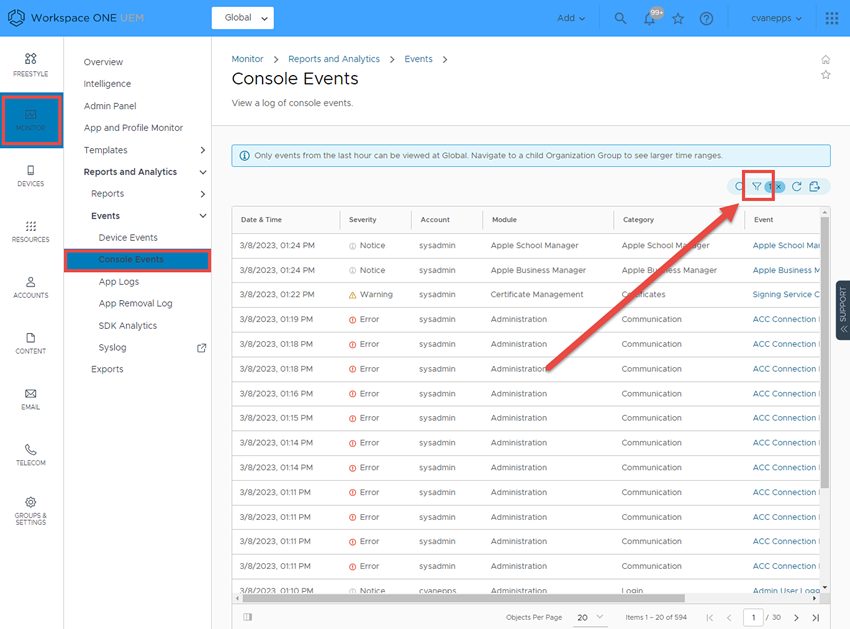
- Accédez à Monitor > Rapports et analyses > Événements > Événements de la console.
- Sélectionnez Smart Groups dans le filtre déroulant Module situé au-dessus de la liste des événements de la console.
- Appliquez les filtres supplémentaires de votre choix, notamment la période, la sévérité et la catégorie.
- Le cas échéant, cliquez sur le lien hypertexte de la colonne Données de l'événement qui contient des détails supplémentaires pouvant vous aider dans votre recherche.
Création d'un Smart Group
Avant de pouvoir attribuer un Smart Group à une application, un livre, une stratégie de conformité, un profil de terminal ou une provision de produit, vous devez en créer un.
Cliquez sur ce lien pour regarder une vidéo donnant cinq conseils de bonnes pratiques sur la création de Smart Groups.
Comment créer un Smart Group, intelligemment (cliquez avec le bouton droit et sélectionnez Ouvrir le lien dans un nouvel onglet)
-
Vous pouvez suivre avec la tâche complémentaire normative Comment créer un Smart Group intelligemment, tâche complémentaire de la vidéo, que vous pouvez consulter en regardant la vidéo. Cette tâche complémentaire est disponible dans cette rubrique dans une section ci-dessous.
-
Sélectionnez le Groupe organisationnel (GO) approprié auquel votre nouveau Smart Group s'appliquera et à partir duquel il sera géré. La sélection d'un GO est facultative.
- Naviguez vers Groupes et paramètres > Groupes d'attribution, puis cliquez sur Ajouter un Smart Group.
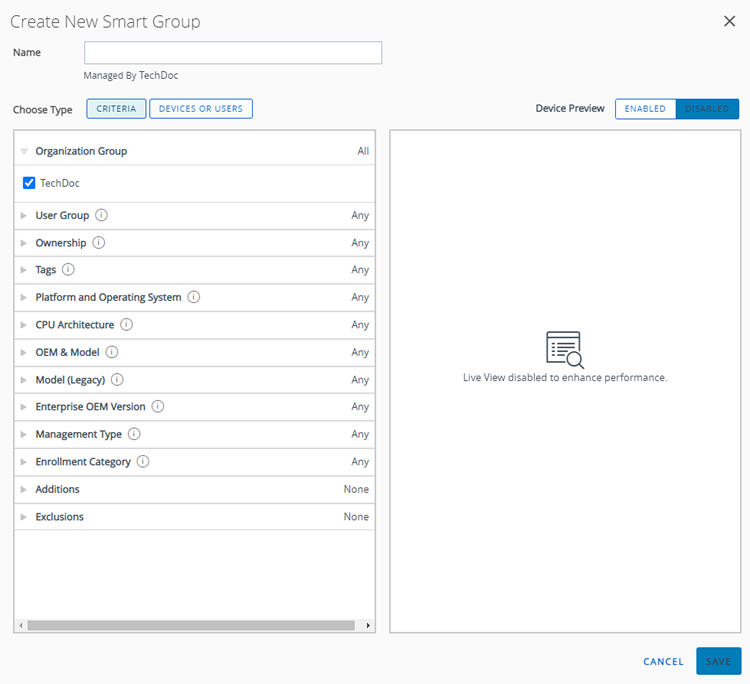
- Saisissez un nom pour le Smart Group.
- Vous pouvez également activer l'Aperçu des terminaux pour afficher les terminaux qui sont inclus dans le Smart Group que vous avez conçu. Cet aperçu des terminaux est désactivé par défaut pour optimiser les performances.
-
Configurez le type de Smart Group.
Les choix sont les suivants :
- Critères – L'option Critères fonctionne mieux pour les groupes comprenant un grand nombre de terminaux (plus de 500) qui reçoivent des mises à jour générales. Cette méthode fonctionne mieux, car les détails propres à ces groupes peuvent atteindre tous les points de terminaison de votre flotte mobile.
- Terminaux ou utilisateurs – L'option Terminaux ou utilisateurs fonctionne mieux pour les groupes comprenant un plus petit nombre de terminaux (500 ou moins) qui reçoivent des mises à jour ponctuelles, mais néanmoins importantes. Cette méthode fonctionne mieux, car vous pouvez sélectionner les membres du groupe à un niveau granulaire.
Remarque : Le passage de Critères à Terminaux ou utilisateurs efface toutes les saisies et sélections effectuées.
Smart Groups et Lightweight Directory Access Protocol (LDAP) : Des Smart Groups peuvent être créés avec l'option Critère même si LDAP est configuré. Cependant, vous devez effectuer certaines configurations de telle sorte qu'ils se comportent comme prévu.
- Si les autorisations LDAP d'un groupe d'organisation sont définies sur « Remplacer », les utilisateurs ne peuvent pas rechercher d'utilisateurs ou de groupes d'utilisateurs dans le groupe d'organisation parent.
-
Si les autorisations pour les sous-groupes LDAP sont définies sur « Remplacer » uniquement au niveau du groupe d'organisation parent…
- …alors les utilisateurs de l'annuaire ne peuvent pas être créés à partir des sous-groupes d'organisation.
-
…tout utilisateur de base créé au niveau du sous-groupe d'organisation aura un LDAPDefinitionID non NULL.
Pour plus d'informations sur les groupes d'organisation et l'héritage parent-enfant, reportez-vous à la section Paramètre de remplacement et d'héritage pour les groupes d'organisation.
-
Avec le type Critères, choisissez des paramètres à ajouter au Smart Group. Si aucune sélection n'est effectuée dans un paramètre, ce filtrage n'est pas appliqué dans les critères.
Paramètre Description Groupe organisationnel Ce critère filtre les terminaux par groupe organisationnel sélectionné. Vous pouvez sélectionner plusieurs groupes organisationnels. Vous devez sélectionner un groupe organisationnel de type Client ou un groupe organisationnel enfant avec un groupe organisationnel parent de type Client. L'attribution du Smart Group à un groupe organisationnel de type non client n'est pas autorisée. Pour plus d'informations, reportez-vous aux sections odifier des groupes organisationnels et Créer des groupes organisationnels dans Groupes organisationnels Groupe d'utilisateurs Ce critère filtre les terminaux par groupes d'utilisateurs sélectionnés. Vous pouvez sélectionner plusieurs groupes d'utilisateurs. Propriété Ce critère filtre les terminaux par type de propriété sélectionné. Étiquettes Cette option de critère filtre les terminaux en fonction des balises de terminal. Il est possible d'en sélectionner plusieurs. Plateforme et système d'exploitation Ce critère filtre les terminaux par plateforme et système d'exploitation sélectionné. Vous pouvez sélectionner plusieurs combinaisons de chaque.
Même s'il s'agit d'un critère au sein d'un Smart Group, la plateforme configurée dans le profil de terminal ou la stratégie de conformité sera toujours prioritaire sur celle du Smart Group. Par exemple, si vous créez un profil de terminal iOS et l'attribuez à un Smart Group, le profil n'est attribué qu'aux terminaux iOS, même si le Smart Group inclut des terminaux Android.OEM et modèle Cette option de critères s'applique uniquement aux sélections de plate-forme de poste de travail Android et Windows effectuées dans la plate-forme et le système d'exploitation .
Vous pouvez sélectionner un ou plusieurs fabricants d'équipement d'origine et plusieurs modèles par OEM.
Les nouveaux fabricants de matériel Android (OEM) et les nouveaux modèles Android sont ajoutés au menu déroulant lorsque les terminaux sont enrôlés ou synchronisés.Modèle (hérité) Cette option de critères filtre les terminaux de poste de travail non-Android et non-Windows par modèle. Les modèles individuels affichés sont basés sur les sélections effectuées dans Plateforme et système d'exploitation.
Faites votre choix dans la liste des modèles présentés à inclure dans votre Smart Group.Version OEM d'entreprise Ce critère filtre les terminaux par version OEM. Vous pouvez sélectionner plusieurs versions d'OEM.
Une version OEM d'entreprise est une classification basée sur le logiciel applicable aux modèles de terminal OEM. Par exemple, une version OEM d'entreprise peut être un support logiciel supplémentaire pour les terminaux tels que les extensions de mobilité de Motorola (MX) ou Samsung SAFE. Une version OEM d'entreprise peut également être le type spécifique de système d'exploitation Android offert par un OEM, tel que ceux proposés par Honeywell, LG et Sony.Type de gestion Filtrez les terminaux en fonction de la manière dont le terminal est géré. Catégorie d'inscription Filtrez les terminaux en fonction de la manière dont le terminal est inscrit. Ajouts Ce critère ajoute des terminaux et des utilisateurs individuels qui ne sont pas inclus dans les critères de filtrage. Vous pouvez sélectionner plusieurs terminaux et utilisateurs. Exclusions Ce critère exclut des terminaux individuels, des utilisateurs individuels et des groupes d'utilisateurs qui sont inclus dans les critères de filtrage. Vous pouvez exclure plusieurs terminaux, utilisateurs et groupes d'utilisateurs. -
Utilisez le type Terminaux ou utilisateurs pour attribuer du contenu et des paramètres à des cas particuliers, en dehors des critères mobiles habituels de l'entreprise. Saisissez le nom convivial dans Terminaux et le nom d'utilisateur (prénom ou nom) dans Utilisateurs. Vous devez ajouter au moins un terminal ou un utilisateur pour pouvoir enregistrer le Smart Group.
Paramètre Description Terminaux Ajoutez un terminal à ce Smart Group en saisissant son nom convivial. Vous pouvez ajouter plusieurs terminaux à l'aide de cette méthode. Utilisateurs Ajoutez des utilisateurs à ce Smart Group en saisissant leur nom d'utilisateur, leur prénom ou leur nom de famille. Vous pouvez ajouter plusieurs utilisateurs à l'aide de cette méthode.
Créer et attribuer un Smart Group
Vous pouvez créer un Smart Group défini par plateforme, propriété, groupe d'utilisateurs, version du système d'exploitation, modèle, balise de terminal, OEM d'entreprise, voire par nom convial de terminaux individuels.
Par exemple, vous pouvez créer un Smart Group contenant tous les terminaux iPhone Touch personnels disposant d'une version iOS antérieure à la version 9.0.2. Ajoutez à ce même Smart Group tous les terminaux Android par HTC version 2.0 avec un OS version 4.1 ou supérieure. Vous pouvez exclure de ce groupe les terminaux dans le groupe d'utilisateurs « à plein temps ». À ce pool hautement personnalisé de *terminaux, vous pouvez attribuer dix profils de terminaux, dix applications ou une politique de conformité.
*Certaines restrictions peuvent s'appliquer en raison de la nature multiplateforme de ce pool de terminaux personnalisé. Par exemple, vous voudrez peut-être attribuer des applications qui ne proposent pas de version Android.
Vous pouvez attribuer un Smart Group de deux façons.
Attribuer un Smart Group lors de la création d'un produit du terminal
Attribuez un Smart Group lors de l'ajout ou de la création d'une application, d'un livre, d'une stratégie de conformité, d'un profil de terminal ou d'une configuration de produit.
- Complétez le menu déroulant Groupes attribués ou Smart Group.
- Sélectionnez un Smart Group dans la liste déroulante. Les Smart Groups disponibles sont gérés uniquement au sein du groupe organisationnel auquel les ressources sont ajoutées, ou d'un de ses sous-groupes organisationnels.
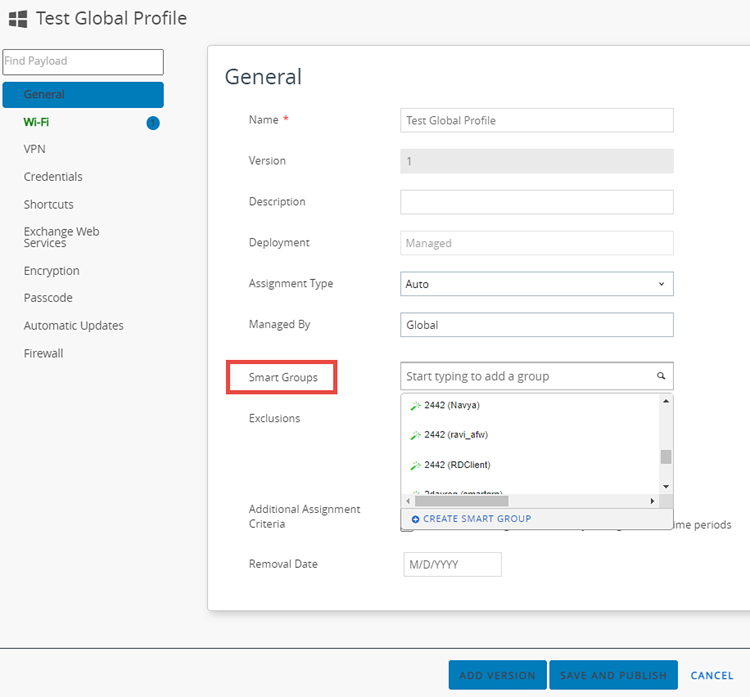
- Si aucun Smart Group ne correspond aux critères d'attribution souhaités, sélectionnez Créer un Smart Group. Vous pouvez attribuer plus d'un Smart Group par application, livre, stratégie de conformité, profil de terminal ou configuration de produit.
- Cliquez sur Enregistrer pour inclure l'attribution.
Attribuer un Smart Group lors de la gestion du Smart Group
Vous pouvez attribuer un Smart Group au cours du processus de gestion du Smart Group lui-même.
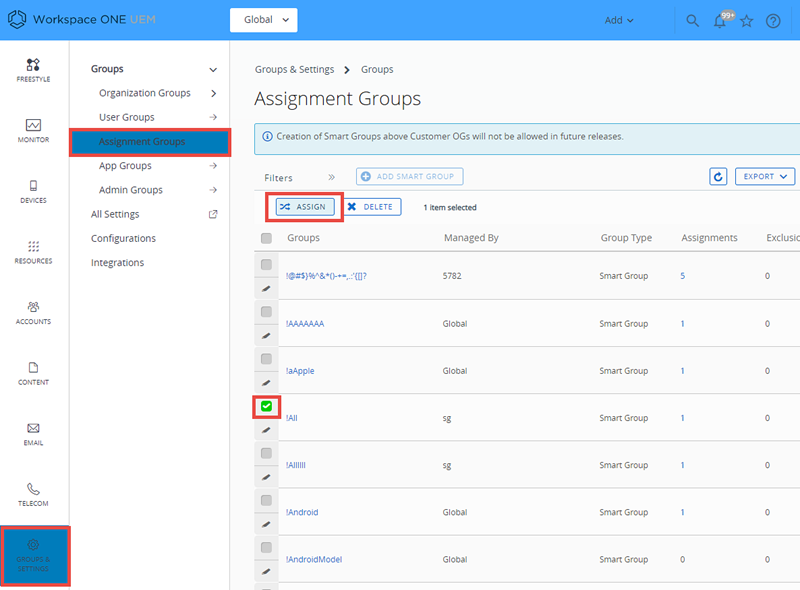
- Affichez la liste complète des Smart Groups en naviguant vers Groupes et paramètres > Groupes > Groupes d'attribution.
- Sélectionnez le(s) Smart Group(s) que vous souhaitez attribuer et cliquez sur Attribuer. La page Attribuer s'affiche. Sélectionnez le lien vers les groupes en haut de la page Attribuer pour afficher la page Groupes. Vous verrez sur cette page les groupes organisationnels qui gèrent les Smart Groups. Revenez à la page d'attribution en sélectionnant le bouton Fermer.
- Depuis la page Attribuer, utilisez le champ de recherche pour afficher une liste de produits éligibles pour l'attribuer aux Smart Group(s) sélectionné(s).
- Cliquez sur Suivant pour afficher la page Afficher l'attribution des terminaux et confirmer le statut d'attribution.
- Cliquez sur Enregistrer et publier.
Exclure des groupes dans les profils et politiques de conformité
Vous pouvez exclure des groupes de l'attribution de profils de terminal et de stratégies de conformité avec autant de facilité que pour l'attribution de groupes à ces produits de terminaux.
Vous devez avoir défini les groupes avant de lancer cette tâche. Vous devez au moins faire en sorte qu'un Smart Group soit composé des utilisateurs que vous souhaitez exclure. Cette tâche vous permet de créer un nouveau Smart Group à la volée, mais si vous préférez exclure un groupe organisationnel ou un groupe d'utilisateurs, consultez la section intitulée Créer des groupes organisationnels respectivement dans Groupes organisationnels et Groupes d'utilisateurs.
- Lors de l'ajout d'un profil de terminal ou d'une stratégie de conformité, sélectionnez Oui en regard du paramètre Exclusions pour afficher l'option Groupes exclus.
- Dans les paramètres des groupes exclus, sélectionnez les groupes que vous souhaitez exclure de l'attribution de ce profil ou de cette politique.
- Vous pouvez entrer les premières lettres du groupe par nom et la fonction de recherche automatique affiche tous les groupes dont le nom correspond à la chaîne que vous avez entrée.
- Vous pouvez sélectionner un ou plusieurs groupes organisationnels, groupes d'utilisateurs ou Smart Groups.
- Vous pouvez créer un nouveau Smart Group en sélectionnant le bouton Créer un Smart Group.
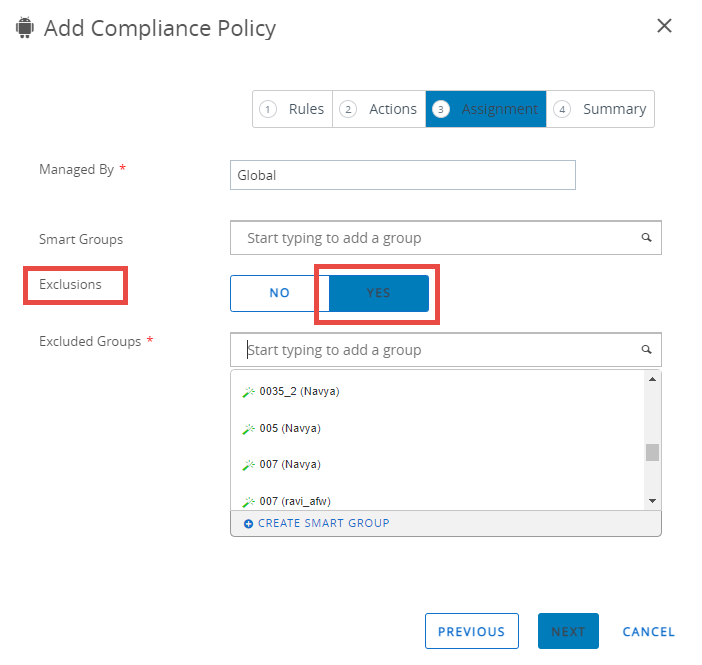
-
Sélectionnez Enregistrer et publier (pour les profils de terminal) ou Suivant (pour les stratégies de conformité) et continuez le processus pour ces tâches.
Si vous sélectionnez le même groupe dans les paramètres des groupes attribués et des groupes exclus, vous ne pouvez pas enregistrer le profil ou la politique.
Étapes suivantes : Prévisualisez les terminaux concernés en sélectionnant Afficher l'attribution des terminaux.
Comment créer un Smart Group intelligemment, tâche complémentaire de la vidéo
Il s'agit d'une tâche complémentaire à la vidéo du même nom.
Comment créer un Smart Group, intelligemment (cliquez avec le bouton droit et sélectionnez Ouvrir le lien dans un nouvel onglet)
Dans un onglet de votre navigateur, vous pouvez faire en sorte que la vidéo soit lue, en l'interrompant si nécessaire, et dans un autre onglet, faites défiler cette tâche qui inclut tous les détails laissés en dehors de la vidéo.
1. Déplacez-vous vers le groupe organisationnel à partir duquel vous souhaitez gérer le Smart Group.
Les packages de contenu, tels que les profils de terminaux, les politiques de conformité, les applications, les livres, etc., sont créés et gérés par un groupe organisationnel spécifique, comme les terminaux. Vous pouvez inclure ces modules de contenu dans un Smart Group uniquement si vous créez le Smart Group à partir du groupe organisationnel à partir duquel les modules de contenu ont été créés.
Utilisez le sélecteur de groupe organisationnel pour passer au groupe organisationnel enfant qui contient les modules de contenu (applications, livres, profils de terminaux, politiques de conformité, etc.) que vous souhaitez inclure dans le Smart Group. Vous pouvez identifier le groupe organisationnel géré pour n'importe quel module de contenu. Sélectionnez le module de contenu dans l'affichage en liste, puis vérifiez l'option Gérée par.
Par exemple, si vous souhaitez attribuer un profil de terminal à votre Smart Group, naviguez vers Ressources > Profils et lignes de base > Profils, puis localisez le nom du profil de terminal que vous souhaitez attribuer à votre Smart Group dans la liste. et reportez-vous à la colonne Géré par pour ce profil. Il s'agit du groupe organisationnel vers lequel vous déplacez avant la création de votre Smart Group .
Notez que vous avez toujours accès au contenu créé dans tous les groupes organisationnels parents au-dessus du groupe organisationnel que vous avez déplacé. Cela signifie que vous pouvez attribuer du contenu au Smart Group à partir du groupe organisationnel dans lequel vous vous trouvez et également à partir de tous les groupes organisationnels parents ci-dessus.
2. Créer le Smart Group
Une fois que vous êtes dans le groupe organisationnel qui contient vos modules de contenu ciblés, passez à la création du Smart Group.
- Accédez à Groupes et paramètres > Groupes > Groupes d'attribution.
- Cliquez sur le bouton Ajouter un Smart Group. L'écran Instance de création d'un Smart Group s'affiche.
- Nommer le Smart Group comme un titre de journal, un résumé de son contenu. Nommer votre Smart Group d'une manière qui décrit les terminaux eux-mêmes permet d'attribuer du contenu au même Smart Group à tout moment dans le futur.
- Sachez que si vous attribuez un nom fonctionnel au Smart Group au lieu d'un nom qui représente les terminaux eux-mêmes, vous êtes plus susceptible de créer ultérieurement des Smart Groups supplémentaires représentant le même ensemble de terminaux pour chaque nouveau terminal. fonction. Cette opération est très gaspilleuse et très coûteuse fiscalement sur Workspace ONE UEM Console.
- Par exemple…
- …si vous maintenez un seul Smart Group pour le « Personnel non exempté » contenant 2 500 terminaux, vous pouvez simplement attribuer et annuler l'attribution des packages de contenu selon vos besoins tout au long de la durée de vie de votre flotte. Ces 2 500 terminaux peuvent tous être servis à partir du même Smart Group indéfiniment.
- Comparez cette pratique simplifiée avec de multiples Smart Groups nommés de manière fonctionnelle, chacun contenant les mêmes 2 500 terminaux, chacun avec un contenu différent qui lui est attribué. Workspace ONE UEM Console doit utiliser un nombre excessif de cycles de CPU pour garder une trace de tous ces Smart Groups et de tout le contenu attribué à chacun d'entre eux, ce qui ralentit tout le reste.
- La création d'un Smart Group se produit lorsque vous identifiez un sous-ensemble de ces 2 500 terminaux qui doivent être traités différemment des autres (par exemple, différentes applications, différentes politiques, différents profils). Mais même dans ce cas, nommez ce nouveau Smart Group d'une manière qui représente les terminaux eux-mêmes, et non d'une manière qui décrit ce que vous prévoyez d'en faire.
- Sachez que si vous attribuez un nom fonctionnel au Smart Group au lieu d'un nom qui représente les terminaux eux-mêmes, vous êtes plus susceptible de créer ultérieurement des Smart Groups supplémentaires représentant le même ensemble de terminaux pour chaque nouveau terminal. fonction. Cette opération est très gaspilleuse et très coûteuse fiscalement sur Workspace ONE UEM Console.
- Sélectionnez le type de Smart Group approprié. La plupart du temps, le type que vous souhaitez est Critère, ce qui offre la plus grande flexibilité et la plus grande personnalisation. Ce n'est que dans des scénarios spécifiques, tels que le scénario de formation cité dans la vidéo, que le paramètre Terminaux et utilisateurs est plus pertinent.
- Sélectionnez les principaux Critères. Passez le pointeur de la souris sur le badge d'informations de chaque catégorie de critères et vous pouvez voir une fenêtre contextuelle décrivant la manière dont la catégorie filtre votre flotte de terminaux.
- Sélectionnez Additions et Exclusions. Comme indiqué dans la vidéo, ces deux catégories de critères offrent la plus grande liberté, même si le terminal ajouté ou exclu va à l'encontre de toutes les autres catégories que vous avez définies préalablement.
- Par exemple, si vous voulez uniquement des iPhones d'Apple dans votre Smart Group, même en spécifiant un numéro de version pour iOS, vous pouvez défier cette règle dans la catégorie Additions en ajoutant des utilisateurs iPad et même des terminaux macOS, à condition que le contenu soit attribué. est compatible avec iOS et macOS.
- Un autre exemple, si vous créez un Smart Group qui contient des terminaux pour tous vos gestionnaires, en attribuant tous les profils, politiques et applications réservés aux gestionnaires, vous avez la possibilité d'inclure un terminal utilisé par un élève de gestion, par exemple, en le préparant pour son nouveau rôle. À l'inverse, vous pouvez effectuer une Exclusion d'un terminal dans le pool du gestionnaire, ce qui rend les profils, les politiques et les applications du gestionnaire indisponibles pour ce terminal. Les possibilités sont nombreuses.
3. Attribuer le Smart Group
Il existe 2 scénarios différents pour attribuer des Smart Groups.
- Attribuez le Smart Group directement après l'avoir créé.
- Accédez à Groupes et paramètres > Groupes > Groupes d'attribution
- Localisez et sélectionnez le Smart Group que vous venez de créer en cochant la case à gauche de la liste.
- Cliquez sur le bouton Attribuer. L'écran Attributions s'affiche.
- Sélectionnez des profils et des politiques dans la liste disponible, qui est basée sur le groupe organisationnel dans lequel vous vous trouvez actuellement. Les seuls profils de terminaux et politiques de conformité disponibles sont 1) ceux créés dans le groupe organisationnel dans lequel vous vous trouvez actuellement et 2) ceux créés dans le même groupe organisationnel que le Smart Group que vous avez sélectionné.
- Attribuez le Smart Group directement après avoir créé le module de contenu. Cela inclut non seulement les profils de terminaux et les stratégies de conformité, mais également les applications, les livres, les produits, les scripts, les capteurs et les fenêtres de temps.
- Accédez à l'affichage en liste du type de contenu auquel vous souhaitez attribuer le Smart Group.
- Applications natives – Naviguez vers Ressources > Applications > Natives et sélectionnez l'onglet Public ou Interne.
- Livres – accédez à Ressources > Livres > Affichage en liste et sélectionnez l'onglet Interne, Publique ou Acheté(e)s.
- Politiques de conformité – Naviguez vers Terminaux > Politiques de conformité > Affichage en liste.
- Profil de terminal : Naviguez vers Ressources > Profils et lignes de base > Profils.
- Provisionnement de produit – Naviguez vers Terminaux > Préenrôlement et Déploiement > Produits > Affichage en liste.
- Scripts – Naviguez vers Ressources > Scripts.
- :Capteurs – Naviguez vers Ressources > Capteurs.
- Fenêtres de temps – Naviguez vers Ressources > Fenêtres de temps.
- Localisez le contenu ou le paramètre dans la liste et cliquez sur l'icône Modifier
 depuis le menu d'actions. Vous pouvez également sélectionner une case à cocher ou un bouton radio à gauche de la liste.
depuis le menu d'actions. Vous pouvez également sélectionner une case à cocher ou un bouton radio à gauche de la liste. - En fonction de la conception de l'écran, cliquez sur le bouton Attribuer ou sur l'onglet Attribuer . Localisez et cliquez sur la zone de texte Smart Groups, puis sélectionnez le Smart Group dans le menu déroulant qui s'affiche.
- Accédez à l'affichage en liste du type de contenu auquel vous souhaitez attribuer le Smart Group.